In Windows zijn services de stille werknemers die het besturingssysteem soepel laten werken. Ze behandelen allerlei essentiële taken op de achtergrond, van het beheren van uw internetverbinding tot het waarborgen van tijdige updates. Meestal merk je ze niet eens op, maar zonder deze services zou Windows gewoon niet functioneren. Wat dingen complexer maakt, is dat veel diensten met elkaar verbonden zijn. Sommigen kunnen alleen worden uitgevoerd als anderen al zijn gestart, en deze link wordt een Windows-service-afhankelijkheid genoemd. Als één service faalt, kan er iets afhankelijk zijn, ook stoppen met werken. Daarom moet je voorzichtig zijn wanneer je besluit om een service uit te schakelen, de startup uit te stellen of de manier waarop het werkt te wijzigen. In deze handleiding zal ik de definitie van een Windows-service-afhankelijkheid uitleggen, u laten zien hoe u deze in Windows kunt controleren en u door de opstartinstellingen kunt leiden die u kunt gebruiken.
Opmerking: De stappen in deze zelfstudie zijn van toepassing op zowel Windows 11 en Windows 10, omdat de servicetool op dezelfde manier werkt in beide besturingssystemen. Voor duidelijkheid en kortheid heb ik Windows 11 gebruikt voor alle screenshots die je zult zien, maar je kunt dezelfde stappen volgen in Windows 10.
hoe de services van Windows
toegang te krijgen voordat u servicegegevens kunt bekijken of hun startup-type kunt wijzigen, moet u eerst het venster Services openen. Er zijn verschillende manieren om dit te doen, maar het snelste is via het zoekvak op de taakbalk:
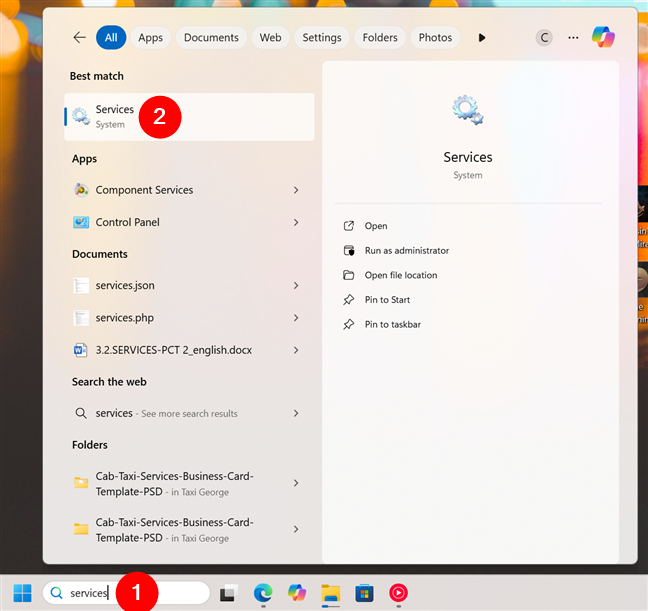
klik of op vensters S) en type services. Selecteer vervolgens Services uit de lijst met resultaten. Dit opent onmiddellijk het venster Services, waar u alle services op uw systeem kunt zien die op uw systeem zijn geïnstalleerd.
Kies eigenschappen in het menu met de rechterklik in het menu met de rechterklik van een service van een service van een service van een service
Volgende, ga naar het tabblad Afhankelijkheid. Dit tabblad heeft twee secties:
De eerste vertelt u op welke services deze afhankelijk is. Als deze niet actief zijn, werkt uw geselecteerde service niet. Het tweede gedeelte geeft een overzicht van de services die afhankelijk zijn van degene die u hebt geselecteerd. Als u het uitschakelt, falen die services ook.
In eenvoudige bewoordingen: afhankelijkheden werken-> Uw service werkt-> Services die erop vertrouwen ook werken.
Het tabblad van een service in een service-tip in een service-tip van een service-eigenschappen
tip: altijd controleren van een service. Start-uptype. Lees voor veilige aanbevelingen mijn bijgewerkte gids over welke Windows 11-services u kunt uitschakelen.
Hoe een Windows-service uit te schakelen (en waarom u voorzichtig moet zijn)
Als u een service van ooit actief wilt stoppen, kunt u deze instellen op uitgeschakeld. Open de eigenschappen, ga naar het tabblad Algemeen en selecteer in de lijst met opstarttype Uitgeschakeld.
hoe een service te beschadigen van het starten
Dit voorkomt de service van start, zelfs als het Windows of een andere programmavuizen is. Als je het ooit opnieuw nodig hebt, moet je het handmatig starten of het opstarttype veranderen in automatisch.
Hoewel het uitschakelen van services kan klinken als een manier om je computer te versnellen, is de realiteit dat prestatieverbeteringen meestal klein zijn. Het uitschakelen van de verkeerde service kan er zelfs voor zorgen dat systeemfuncties stoppen met werken. Als u bijvoorbeeld de externe procedure-oproep (RPC) uitschakelt, een van de Windows Update-serviceafhankelijkheid, kan het updateproces zelf mislukken, waardoor uw pc zonder belangrijke beveiligingspatches blijft.
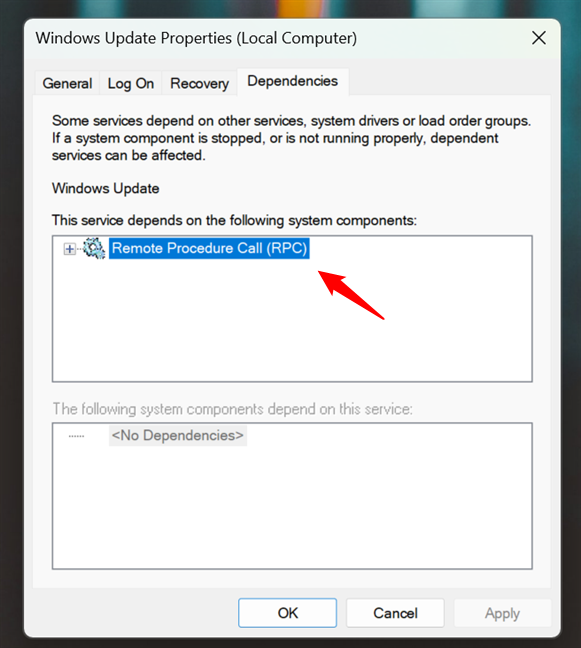
Windows Update Service-afhankelijkheden
Dit is waarom ik het in staat voor handleiding in plaats van handleiding U hebt een service ingesteld op de handleiding, deze wordt niet uitgevoerd bij het opstarten. Als Windows of een ander programma dit echter nodig heeft, start de service automatisch.
Een service instellen om een service in te stellen om handmatig te starten
Deze optie is safer dan disable services omdat het de middelen opslaat tijdens startup zonder het breken van functionaliteit. Om dit te configureren, open je de eigenschappen van de service, ga je naar het tabblad Algemeen en kies je handleiding uit de lijst met opstarttype.
Hoe het begin van een service te vertragen
Een andere nuttige instelling is automatisch (vertraagde start). Dit maakt een service automatisch start, maar pas nadat Windows eerst al zijn kritieke services heeft geladen.
Hoe de startup van een service te vertragen
is een goede keuze voor niet-essentale services. Door ze uit te stellen, kunt u de opstarttijden van uw pc enigszins verbeteren, terwijl u nog steeds alles functioneel houdt.
Controleert u service-afhankelijkheden voordat u ze wijzigt?
De meeste mensen niet, en dat is waar problemen beginnen. Het is gebruikelijk om online advies te zien vertellen dat u bepaalde Windows-services moet uitschakelen. Toch zijn niet al die suggesties veilig. Als u niet naar de afhankelijkheden kijkt, kunt u functies breken die u daadwerkelijk gebruikt. Dat gezegd hebbende, als u vragen of persoonlijke tips hebt over het beheren van services, deel deze dan om ze te delen in het commentaargedeelte.

